Actualización 2024 abril: Deje de recibir mensajes de error y ralentice su sistema con nuestra herramienta de optimización. Consíguelo ahora en este enlace
- Descarga e instala la herramienta de reparación aquí.
- Deja que escanee tu computadora.
- La herramienta entonces repara tu computadora.
Además de la corrección automática, agregar calcomanías y emoticones a los mensajes de chat hace que la comunicación sea rápida y fácil. Si usa OneNote como nota predeterminada, puede agregar stickers gráficos o emojis a OneNote para mejorar la comunicación.
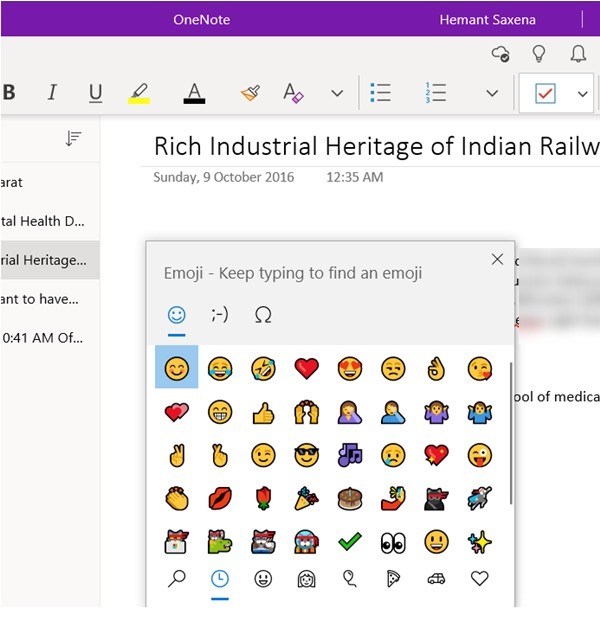
Con el uso generalizado de dispositivos móviles en el mundo de los negocios, la comunicación entre pares ha tenido que evolucionar para permitir diversas formas de notas abreviadas adecuadas para aplicaciones de chat y usuarios con movilidad reducida del pulgar. Una de las formas más comunes de comunicación abreviada desarrollada para la era de la movilidad es el vocabulario basado en iconos conocido como emojis.
Insertar pegatinas en OneNote
- Para agregar una pegatina a sus notas, siga estos pasos:
- En cualquier página, haga clic donde desee agregar una pegatina.
- En la pestaña Insertar, haga clic en Pegatinas.
- En el panel de Pegatinas que se abre, haga clic en la pegatina que desea insertar.
- Si la etiqueta que desea insertar no aparece, seleccione otro icono de categoría en el lado izquierdo del panel Etiquetas.
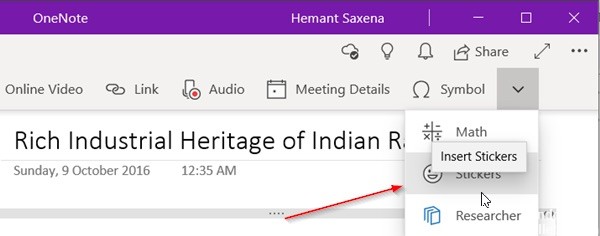
Personalizar pegatinas en OneNote
Puede cambiar una etiqueta insertada de la siguiente manera:
Para mover una pegatina a otra ubicación en su página, coloque el puntero del mouse sobre la pegatina hasta que vea un icono de cursor en forma de cruz, luego haga clic y arrastre la pegatina a la nueva ubicación.
Actualización de abril de 2024:
Ahora puede evitar problemas en la PC utilizando esta herramienta, como protegerse contra la pérdida de archivos y el malware. Además, es una excelente manera de optimizar su computadora para obtener el máximo rendimiento. El programa corrige los errores comunes que pueden ocurrir en los sistemas Windows con facilidad, sin necesidad de horas de resolución de problemas cuando tiene la solución perfecta a su alcance:
- Paso 1: Descargar PC Repair & Optimizer Tool (Windows 10, 8, 7, XP, Vista - Microsoft Gold Certified).
- Paso 2: Haga clic en “Iniciar escaneado”Para encontrar problemas de registro de Windows que podrían estar causando problemas en la PC.
- Paso 3: Haga clic en “Repara todo”Para solucionar todos los problemas.
Para cambiar el tamaño de una pegatina, haga clic y arrastre uno de los tiradores de tamaño en las esquinas de la pegatina (en una bandeja, puede tocar y luego usar dos dedos para presionar o estirar la pegatina).
Para rotar o voltear una pegatina, haga clic para seleccionar la pegatina, luego haga clic en la pestaña Imagen de la cinta para ver los comandos de voltear y rotar.
Para establecer una pegatina como imagen de fondo para que pueda tocarla, haga clic en la pestaña Imagen para seleccionar la pegatina, luego haga clic en Establecer imagen como fondo.
Inserte el Emoji en OneNote
A agrega uno o más emoji al texto en sus notas, haga lo siguiente:
- En cualquier página, haga clic donde desee agregar un emoji.
- Presione Inicio + Punto (.) En su teclado para abrir la ventana de emoji.
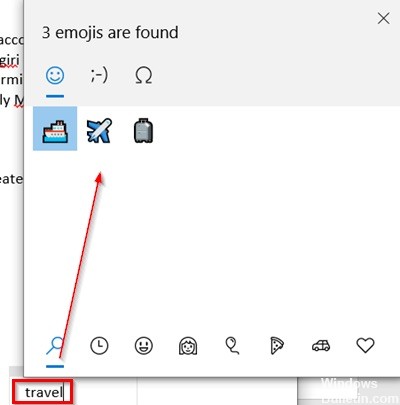
Para buscar y agregar un emoji, realice una de las siguientes acciones:
En la parte inferior de la ventana de emoji, haga clic en el icono de una categoría (por ejemplo, emoticones y animales, personas, fiestas y objetos, etc.) para ver todos los emojis disponibles en esa categoría, luego haga clic en el emoji que desea agregar.
Para encontrar rápidamente un emoji sin usar categorías, escriba el nombre de un emoji (por ejemplo, "fiesta") para ver todos los emojis disponibles que coincidan con esta descripción, luego haga clic en el emoji que desea insertar.
A continuación, le mostramos cómo puede insertar una calcomanía o emoji en OneNote para Windows 10.
¿Te tienta la idea de insertar emojis sin problemas en tus documentos? ¿O cree que es solo un truco que secuestra la comunicación corporativa?
Sugerencia del experto: Esta herramienta de reparación escanea los repositorios y reemplaza los archivos dañados o faltantes si ninguno de estos métodos ha funcionado. Funciona bien en la mayoría de los casos donde el problema se debe a la corrupción del sistema. Esta herramienta también optimizará su sistema para maximizar el rendimiento. Puede ser descargado por Al hacer clic aquí

CCNA, desarrollador web, solucionador de problemas de PC
Soy un entusiasta de la computación y un profesional de TI practicante. Tengo años de experiencia detrás de mí en programación de computadoras, solución de problemas de hardware y reparación. Me especializo en desarrollo web y diseño de bases de datos. También tengo una certificación CCNA para diseño de red y solución de problemas.

